Hirdetés
A Nautilus (az Ubuntu alapértelmezett fájlkezelője) gyökérképernyőn történő megnyitásához a legegyszerűbb út a parancssorban haladni - de ez bosszantóvá válhat, ha gyakran kell csinálni. Szerencsére időt takaríthat meg Önnek a jövőben hozzáadva egy „Megnyitás mint gyökér” elemet a jobb gombbal kattintson a helyi menüre.
Ó Nautilus, miért nem nyithatlak meg gyökérként?
- Harinder (@lightyoruichi) 2011. augusztus 25
Ennek az egyik legegyszerűbb módja az Open as Administrator parancsfájl telepítése, amelyet a Windows kiadott NoobsLab, egy népszerű Linux webhely kezdőknek. A forgatókönyv az PPA-n keresztül kapható Mi az Ubuntu PPA és miért szeretnék használni? [Technológia magyarázata] Olvass tovább .
A telepítéshez nyissa meg a terminált (Ctrl + Alt + T billentyűparancs), illessze be a következő kódsorot, és nyomja meg az Enter billentyűt. Ez hozzáadja a PPA lerakatot a rendszeréhez:
sudo add-apt-repository ppa: noobslab / alkalmazások
Ezután frissítse az elérhető csomagok listáját a következő gépeléssel:
sudo apt-get frissítés
Végül telepítse az aktuális szkriptet a következővel:
sudo apt-get install open-as-Administrator
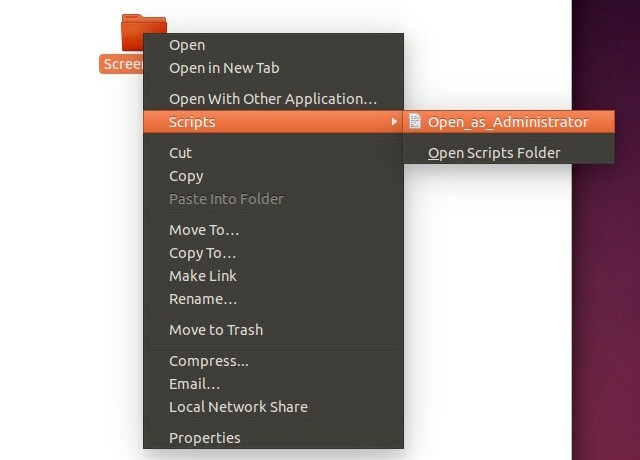
Most már csak annyit kell tennie, hogy újraindítja a Nautilus-t. Amikor legközelebb megnyit egy fájl vagy mappát a helyi menüben, megjelenik egy Szkriptek almenü az Open_as_Administrator opcióval. Az Ubuntu egyes verzióiban a lehetőség a főmenüben lesz, nem pedig az almenüben.
Ez az Ubuntu 12.04-15.10 és Linux Mint 13-17 rendszerekre működik.
Van ilyen kis csínyed a root hozzáféréshez a Nautilushoz? Vagy inkább minden alkalommal megy keresztül a terminálon? Mondd el nekünk!
Kép jóváírás: Kezek laptop billentyűzet gombjain a „gyökér-hozzáférés” szavakkal Mozakim útján Shutterstockon keresztül
Akshata a kézi tesztelés, az animáció és az UX tervezés területén tanult, mielőtt a technológiára és az írásra összpontosított volna. Ez összehozta két kedvenc tevékenységét - a rendszerek értelmezését és a zsargon egyszerűsítését. A MakeUseOf oldalán Akshata ír arról, hogy a lehető legjobban ki tudja használni az Ön Apple készülékeit.
